本記事は全て自己責任を前提としております。本記事に書いている操作でスマホが壊れることはありませんが、白ロム以外の方はキャリアの端末保障が切れる可能性も考慮する必要があります。
2019年6月7日更新
-
総務省が中古スマホもSIMロックの解除を義務付ける方針を受け、一定条件を満たせば中古スマホ(白ロム)でもNTTドコモが解除コードを発行してくれるようになりました。
中古で買ったスマホが安全にSIMロック解除できるようになりますね。
http://www.soumu.go.jp/menu_news/s-news/01kiban03_02000484.html
オンラインで解除コードを発行する場合にはなんと無料!の太っ腹です。
NTTドコモ
ドコモ版Xperia XZ(SO-01J)の白ロム
私のメイン携帯はNTTドコモ(以下、ドコモ)版 Xperia XZ (SO-01J)の白ロムです。白ロムはわかりやすく言えば中古携帯です。

白ロムとは。昔の携帯(ガラケー時代)は電話番号情報などをロムに書き込んでいたので、携帯を解約する=ロムに書き込んでいた契約情報を消す=白ロム化する、ということで白ロムという言葉になったようです。今はUSIMを入れ替えるだけで良いので、簡単に携帯を変更できるので楽になりましたね。
Xperia XZの前はXperia Z3 Compact (SO-02G)の白ロムを使っていたのですが、Z3Cあるあるの電池パック膨張によるタッチパネル不良となったため、新天地としてXperia XZに買い換えました。
普段はNVMOのBIGLOBEモバイルのタイプD(ドコモ回線)を使用しています。携帯ゲームとたまに通勤途中でYou Tubeを見るくらいなので、特に不満もなく使用できています。海外旅行でXperia XZを使うまでは、SIMロック解除をする必要はありませんでした。
ちなみに、白ロム購入はイオシスさんにお世話になってます。
赤ロム(携帯電話を分割払いで購入した購入者が中古として売った後、携帯代金を払えなくなってキャリアに使用停止された携帯電話)に対する保証が永久保証になっているので、安心です。実店舗もあるので、実際に商品を手に取ってみることもできます。
SIMロックとは
SIMロックとは、スマートフォン(携帯電話)を特定の通信回線事業者(キャリア:ドコモ、AU、Softbankなど)でしか使用できないようにする仕組みのことです。
2015年5月以降に発売されたスマートフォンは、購入から一定期間が過ぎるとSIMロックの解除を行える機能が義務化されました。以前は対応機種のみドコモショップで解除を行っておりましたが、条件が整った場合にはオンラインでの申し込みでもSIMロックが解除できるようになった、などSIMロック解除の方法も一部変更となっております。
SIMロックに似た言葉にSIMフリーというものがありますが、SIMフリーは通信回線事業者(キャリア)を特定しない(=フリー)前提で作成されたスマートフォン(携帯電話)です。
SIMフリー携帯はイオシスさんがいち早く扱ってます。いつも検討するんですが、おサイフケータイついてないので対象から外れちゃうんですよね。。
SIMロックを解除することを「SIMフリー化する」と表現することもありますが、SIMロックを解除する前の携帯はキャリアのカスタマイズが施されている場合がほとんどで、SIMフリースマートフォンとは別物です。
SIMフリースマートフォンは海外版の場合が多く、日本で使用するための技適が適用されていない場合もあって、注意が必要です。技適が適用されていないスマートフォンは日本で電波を発する状態での使用はできません。(海外旅行者には例外があります。)
また、日本仕様だと先に述べたおサイフケータイやワンセグがついていたり、通信で使用できる電波が異なったりとハードウェア的に別物です。
逆に海外版は余計なアプリがインストールされていなかったり、デュアルSIM対応版なら音声とデータのSIMを使い分けたりすることが出来るので、海外版にもおサイフケータイ対応版が出ないかな?と期待しています。
SIMロックされているかどうか調べる
調べるには、裏メニューを使います。
※ここで使われているスクリーンショットは、Xperia Z3 Compactのものです。Xperia XZのSIMロックは既に解除済みのため。。。
過去世代のXperiaのSIMロックを解除する時には、このメニューで解除していたこともあるので、既に知っている人も居るかもしれません。
ダイヤルを起動し、「*#*#7465625#*#*」と入力します。
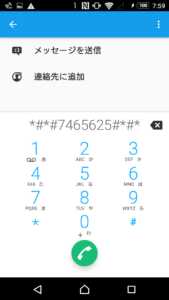
え、その暗号は何?と思ってしまいますが、「*#*#」と「#*#*」を除外しキーパッドの数字横に記載されたアルファベットで「SIMLOCK」と入力すると「7465625」になります。キーパッドにアルファベットが記載されている意味はあったんですね。
最後の「*」を入力すると次の画面に切り替わります。キーパッドの画面のままの場合は[入力を間違えた]か[対応していない機種]となります。
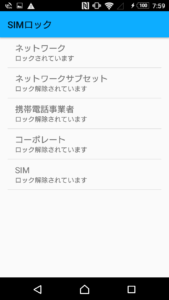
この記事でもSIMロックと書いていますが、スマートフォン上では「ネットワーク」のロックがこれにあたります。先に「SIMロックとは」で書いた通り回線事業者(ネットワーク)を固定(ロック)しているんですね。
「ネットワーク(ロックされています)」をクリックすると、解除コードの入力画面が表示されます。
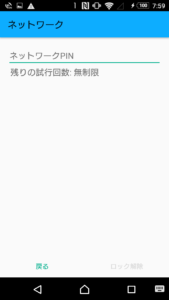
解除が許可されていない場合や、解除コードの入力回数が上限に達している場合、既に解除済みの場合には、クリックしても何も起きません。ちなみにドコモ版の解除コード入力試行回数はXperia XZの場合、無制限のようです。(今回画像取得で使用したXperia Z3 Compactも上図の通り無制限です。)
IMEI番号を調べる
SIMロック解除を行うにあたりIMEI番号という、スマートフォン1台毎に採番されている固有識別番号を調べる必要があります。
方法は簡単です。ダイヤルアプリのキーパッドから「*#06#」と入力します。
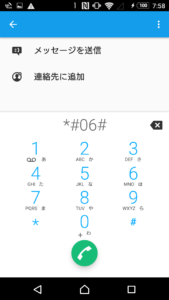
最後の「#」を入力すると、IMEI番号が表示されます。
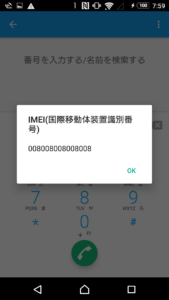
上図のように15桁の数字が表示されます。(図は加工してます。)
SIMロック解除コードを入手する
ドコモで分割払いで購入してから100日経過、もしくは一括購入した場合には、オンラインで申し込む場合には無料でSIMロックが解除できます(店舗の場合は有償)。
2019年2月以降、白ロムでもドコモから解除コードを発行して貰えるので、安心・便利になりました。
ドコモのSIMロック解除
これより先は、過去の白ロムはドコモから解除コードを貰えない時の記事ですが、そのまま残しておきますね。
解除コードを入手したら、解除手順に進んでください。
**********ここから古い記事**********
以下の2つの方法があります。
- ヤフオクでSIMロック解除コードを購入(落札)する
- 海外のサイトでSIMロックを購入する
例えば、以下のサイトです。
https://sim-unlock.net/jp/simlock/Sony/Xperia_XZ/
ヤフオクの方が決済などの面から安心感はあります。
私は後者の海外サイトでSIMロック解除コードを購入しました。海外のサイトはPayPalという支払い方法経由でクレジットカード決済します。そのような方法が不安な方はヤフオクで購入するか、諦めるか、いっそSIMロック解除済みの携帯に買い換えるか、ですね。
**********ここまで古い記事**********
SIMロック解除コードを入力する
公式手順
公式手順は、機器のマニュアルにも記載されています。
https://www.nttdocomo.co.jp/support/trouble/manual/download/index.html
スマートフォンの電源をOFFした後、ドコモのUSIMを抜き、他のキャリア(海外のキャリアや国内で言えばAUやSoftBank)のUSIMを挿入して起動します。
SIMロック解除キー入力画面になるので、解除コードを入力することで、SIMロックを解除します。
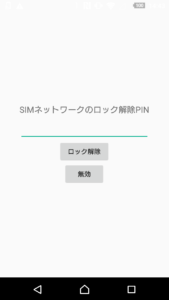
ただ、私は海外旅行前提でこの記事を書いているため、以下の理由でこの手順を推奨しません。
- 海外でUSIMを現地調達する予定の場合
SIMロック解除キーの入手には数日かかります。
出国前にSIMロック解除キーを入手して出国し、現地でUSIM購入後、USIMを挿入してスマートフォンを起動し起動時に解除キーを入力しますが、解除キーが間違っていた場合すぐに使うことができません。最悪の場合は業者に連絡もできず、海外でスマートフォンを使えない状態となってしまいます。 - 海外用SIMを通販で購入して準備する場合
私が使用した海外事業者の場合、スマートフォンに差し込んでネットワークに繋がった時点でアクティベーションされ、使用日数のカウントダウンが始まります。そのような場合、無駄に日数を消費してしまい、現地で使用する日数が足りなくなってしまいます。
有効期限が2週間のカードを購入して、1週間の欧州旅行出発10日前にアクティベーションしてしまうと、旅行の後半は使えない、って感じになってしまいます。
その他に私個人の理由として、USIMの抜き差しが面倒だから、というのもあります。
非公式手順
非公式手順と書いてますが、手順は既に上で既にSIMロック状況を調べる際の手順と同じ手順になります。
ダイヤルを起動し、「*#*#7465625#*#*」と入力した後に「ネットワーク」をクリックして「ネットワークPIN」に入手した解除キーを入力して解除します。
解除が成功すると、「ネットワーク」部分が「ロック解除されています」に変わります。
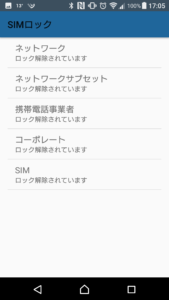
上は実際に解除したXperia XZのスクリーンショットになります。
それでは今日も良い旅を。